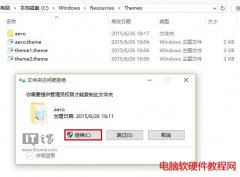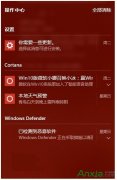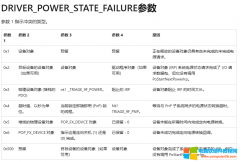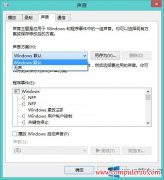从Win10预览版10056之后,Windows10标题栏就统一成了白色,不再有之前Win8/Win8.1样式的主题色彩。很多用户感觉这种设定非常枯燥,希望能够恢复之前的五彩缤纷。其实想修改当前的白色设......
win10系统设置电源高性能模式的方法图解教程
Windows教程
2024-02-12
在电脑的电源选项中,一般分为平衡、节能和高效,一般人为了电脑更好的运行都会默认选择节能模式,但有时候当我们的电脑配置提升之后,为了追求更高性能的电脑,我们可以将电源模式设置为高性能模式。可是不少小伙伴都表示不清楚在哪里进行设置,那么今天小编就来和大家分享一下win10系统设置电源高性能模式的方法。
方法步骤
1、第一步,我们先在桌面的左下角找到“开始”,点开后,看到右侧的“控制面板”,选择打开
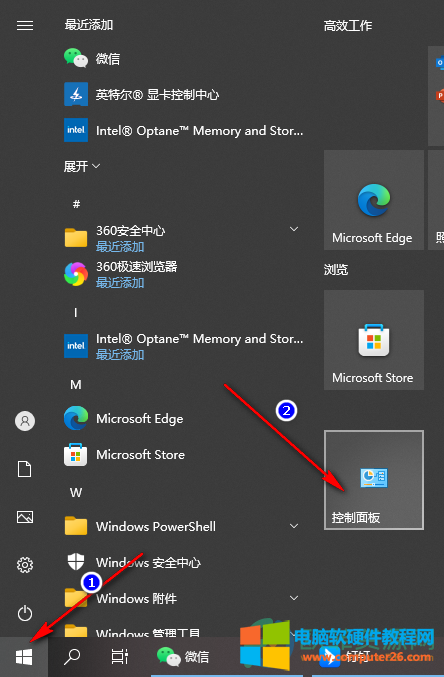
2、第二步,进入控制面板后我们找到“硬件与声音”,将它打开进行下一步操作
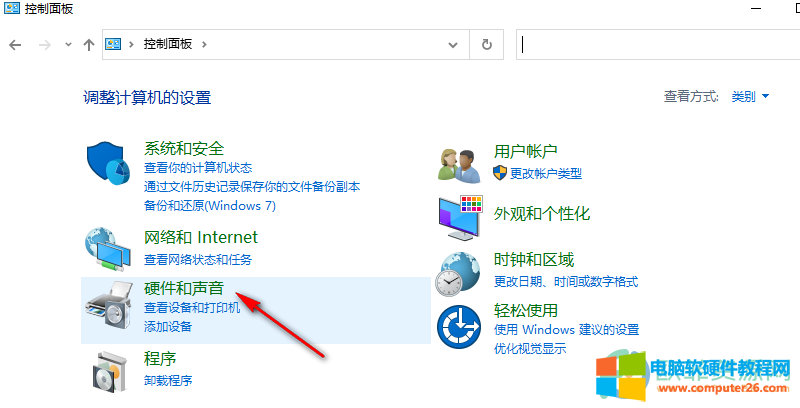
3、第三步,在硬件与声音页面,我们找到“电源选项”并点击进入
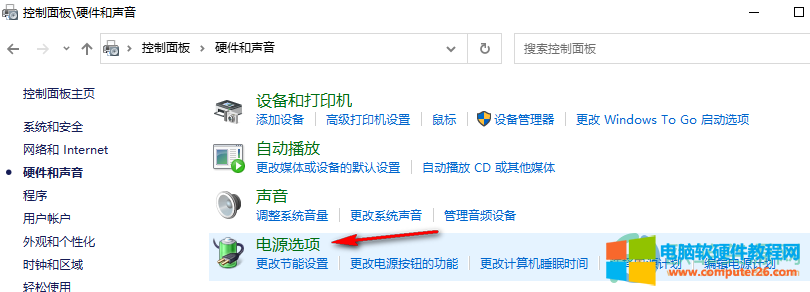
4、第四步,进入电源选项页面之后我们就能根据自己的需求进行选择了,点击“高性能”即可
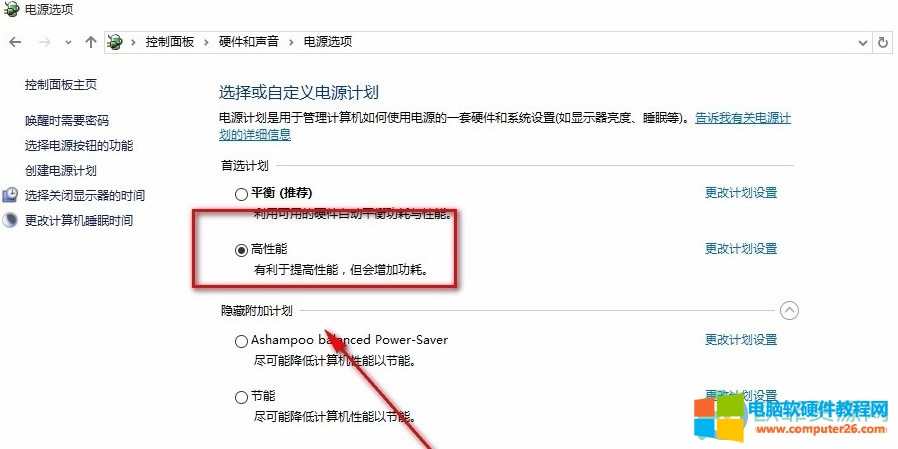
标签: win10系统设置电源高性能模式
相关文章